Viele Benutzer mögen es, ihr System mit einem anderen Namen als dem Standardnamen anzupassen. Im Falle von Ubuntu ist dies einfach, aber wir müssen uns einiger wichtiger Aspekte bewusst sein, wenn wir den Namen ändern :
Wenn unser Team als freigegebenes Ordnercenter oder als Druckserver fungiert, müssen wir die zugreifenden Teams über den neuen Namen informieren.
Bei der Verwendung von Anwendungen oder Programmen, die mit dem Namen des Teams verknüpft sind, müssen wir auf dessen Aktualisierung zurückgreifen.
Benennen Sie das System oder den Computer-PC in Linux Ubuntu um
Um den aktuellen Namen des Ubuntu-Systems zu erfahren, gehen wir zum Terminal und führen Folgendes aus:
uname -a oder uname -n
Das vollständigste ist uname -a, was uns Details wie gibt.
- Name des Kerns
- Name des Knotens (System)
- Kernel-Version
- Maschine, Prozessor, Hardwareplattform und Betriebssystem.
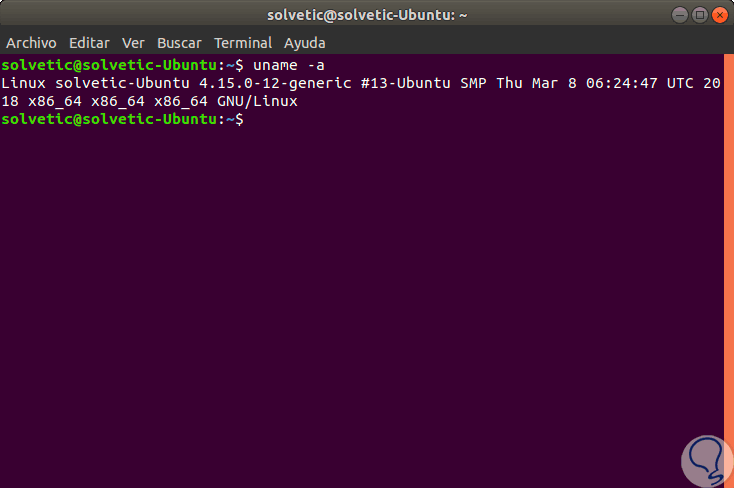
Um den Namen des Systems zu ändern, gehen Sie zu “System Configuration” (Systemkonfiguration). Dort sehen Sie Folgendes: 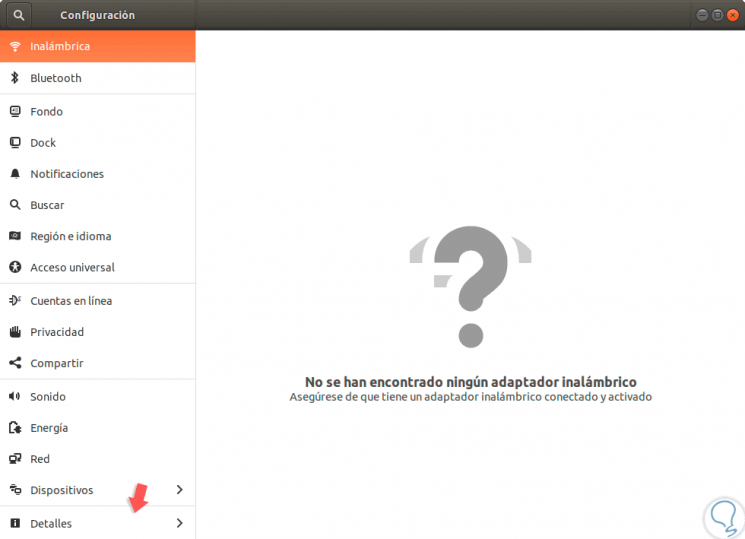
Dort klicken wir auf die Zeile “Details” und gehen im neuen Fenster zum Abschnitt “Info”, wo wir den Namen des Systems im Feld “Gerätename” sehen können: 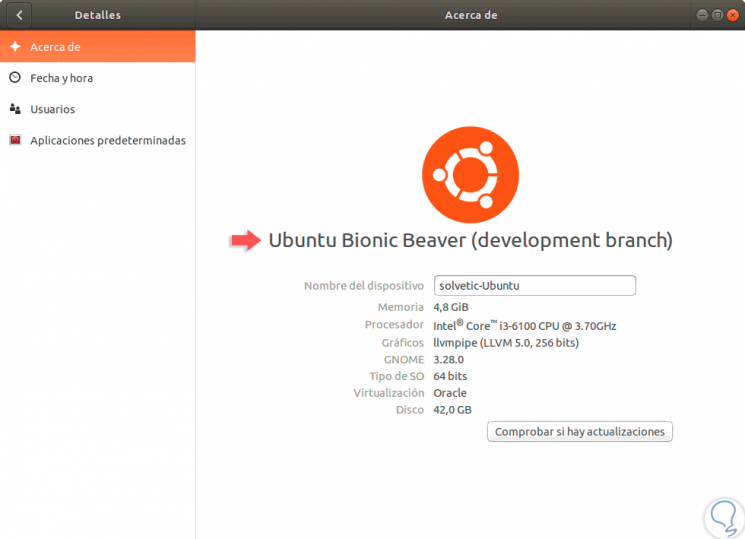
Bearbeiten Sie einfach diesen Namen mit dem gewünschten Namen: 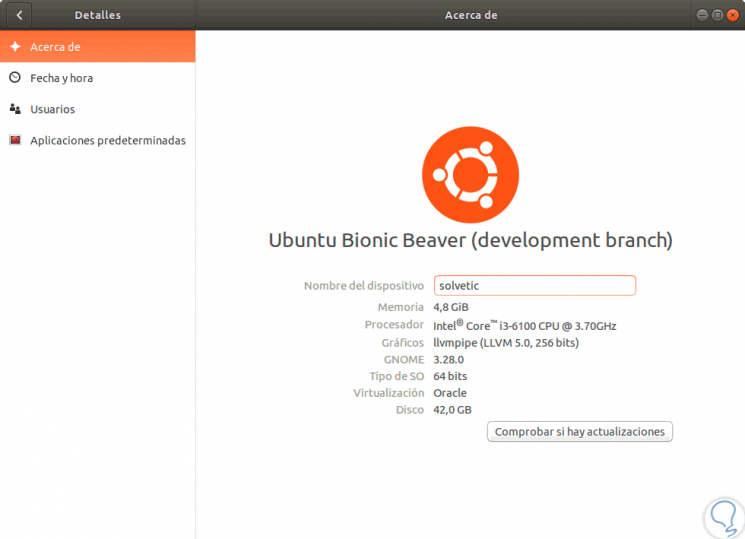
Jetzt können wir dieses Fenster schließen und obwohl wir keine Schaltfläche zum Speichern sehen, können wir überprüfen, ob der neue Name zugewiesen wurde, indem wir Folgendes ausführen:
uname -n
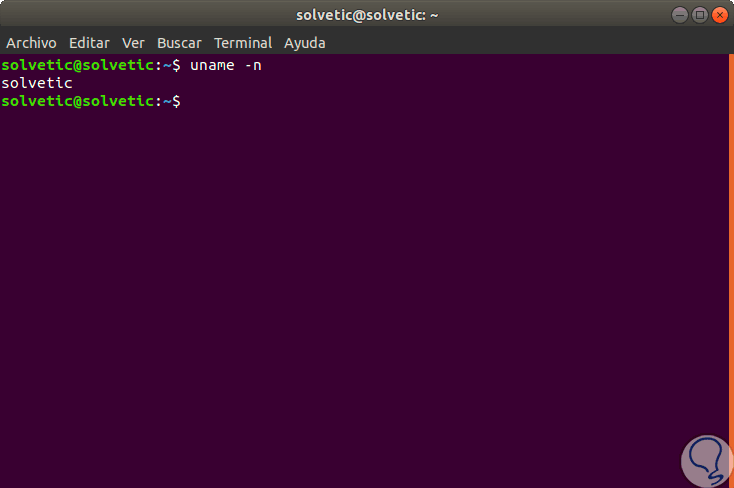
Wie wir sehen können, ist es in Ubuntu sehr einfach, das System nach Bedarf umzubenennen.
